Aggiornamento attributi da Business Cube
Versione Compatibile: 9.2.5.0 +
Data e numero revisione: 03/11/2023, v. 1
Motivazione revisione: Creato il capitolo a seguito del rilascio di Business File 9.2.5.0
Questa procedura consente di aggiornare gli attributi dei documenti di Business File presenti in Business Cube prendendoli dal gestionale. Questa funzionalità può essere eseguita in modalità interattiva o tramite schedulazione.
Per accedere alla modalità interattiva, occorrerà avviare il programma "AggiornaAttributi.exe" presente nella cartella d'installazione di Business File.
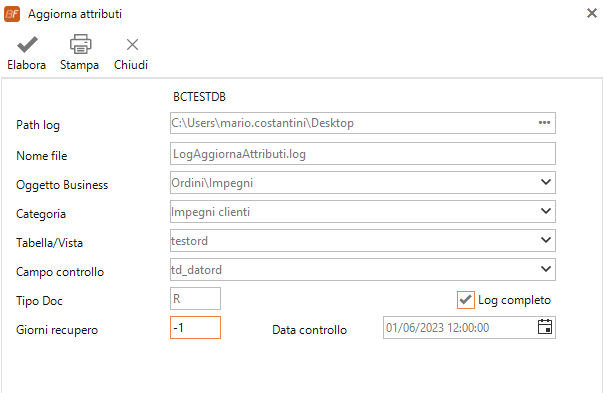
Di seguito la descrizione dei campi:
|
Nome campo |
Descrizione |
Obbl. |
|
Path log |
Consente di scegliere il percorso locale nel quale creare il log delle procedura |
S |
|
Nome file |
Consente di impostare un nome personalizzato per il file di log. Nome di default: LogAggiornaAttributi_AAAAMMGG_hhmmss.log |
N |
|
Oggetto Business |
Consente di scegliere l'oggetto di Business dal quale prendere gli attributi. |
S |
|
Categoria |
Consente di scegliere la singola categoria di Business File nel quale aggiornare gli attributi; è anche possibile scegliere tutte le categorie selezionando " * " |
S |
|
Tabella/vista |
Se disponibile, consente di scegliere la tabella o la vista specifica dal quale prendere i dati per l'aggiornamento degli attributi |
S |
|
Campo controllo |
Dipende dalla tabella/vista selezionata nel campo precedente. Consente di scegliere la tipologia di data che verrà utilizzata per controllare i documenti |
S |
|
Tipo doc |
Nel caso in cui si stiano elaborando dei documenti di magazzino, consente di scegliere il tipo documento (A-fatt. immediata, N-nota credito, ecc.) |
N |
|
Giorni Recupero |
Aggiorna gli attributi degli ultimi N giorni, dove N è il valore inserito in questo campo. Se = -1 , elabora tutti i documenti |
N |
|
Data Controllo |
Consente di impostare una data d'inizio per l'aggiornamento degli attributi |
S |
|
Log Completo |
Se spuntato → Genera un log contenente l'esito di tutti i documenti Se non spuntato → Genera un log contenente solamente eventuali errori |
S |
Dopo aver inserito tutti i dati, avviare la procedura facendo click su "Elabora" .
L'interfaccia, oltre a produrre il log nel percorso indicato, ne mostra una versione anche all'interno dell'interfaccia (di seguito, un esempio di log completo)
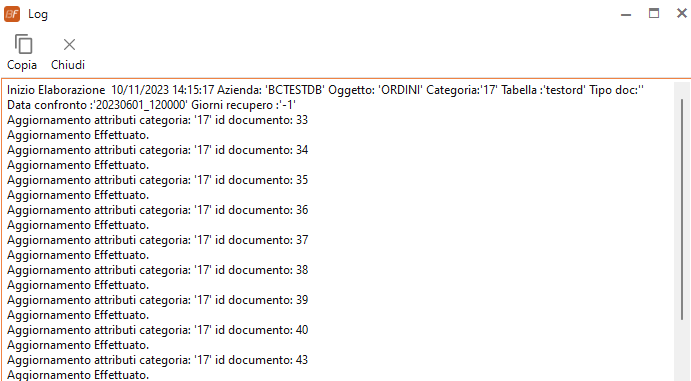
Per schedulare l'aggiornamento degli attributi, occorre innanzitutto creare il file .xml contenente i parametri della schedulazione facendo click sul pulsante  presente nella maschera della modalità interattiva vista sopra.
presente nella maschera della modalità interattiva vista sopra.
NOTA: Se l'utente avrà inserito i parametri in modalità interattiva, il pulsante di stampa provvederà a creare l'xml già completo di tutti i parametri .
<?xml version="1.0" encoding="utf-8"?>
<ParametriAggiornaAttributi xmlns:xsd="http://www.w3.org/2001/XMLSchema" xmlns:xsi="http://www.w3.org/2001/XMLSchema-instance">
<utente>Login Utente</utente>
<cod_ditta>Codice ditta</cod_ditta>
<cartella_log>Path cartella dei log</cartella_log>
<nome_file_log>Nome del file di log da generare (non dimenticare .log alla fine)</nome_file_log>
<tipo_log>S = Log completo / N = Log solo errori</tipo_log>
<giornirecupero>Numero giorni recupero</giornirecupero>
<data_inizio_recupero>Data da scrivere nel formato AAAA/MM/GG HH:MM:SS</data_inizio_recupero>
<oggetto_bus>Codice oggetto Business</oggetto_bus>
<codice_categoria>Codice categoria Business File</codice_categoria>
<tabella_vista_bus>Nome tabella di Business</tabella_vista_bus>
<campo_confronto>Campo della tabella di Business</campo_confronto>
</ParametriAggiornaAttributi>
Esempio:
<?xml version="1.0" encoding="utf-8"?>
<ParametriAggiornaAttributi xmlns:xsd="http://www.w3.org/2001/XMLSchema" xmlns:xsi="http://www.w3.org/2001/XMLSchema-instance">
<utente>admin</utente>
<cod_ditta>PROVA</cod_ditta>
<cartella_log>C:\Users\mario\Desktop</cartella_log>
<nome_file_log>AggiornaAttributiMag.log</nome_file_log>
<tipo_log>S</tipo_log>
<giornirecupero>0</giornirecupero>
<data_inizio_recupero>2023/10/04 11:05:09</data_inizio_recupero>
<oggetto_bus>DOC_MAG</oggetto_bus>
<codice_categoria>0</codice_categoria>
<tabella_vista_bus>testmag</tabella_vista_bus>
<campo_confronto>tm_datdoc</campo_confronto>
</ParametriAggiornaAttributi>
Dopo aver creato l'xml, si procede alla creazione del file .bat che dovrà contenere il percorso locale del programma "AggiornaAttributi.exe" ed il percorso locale del file xml creato al passaggio precedente; entrambi i percorsi vanno inclusi all'interno delle " " (virgolette) .
Es. : "C:\Business File\AggiornaAttributi.exe" "C:\Users\mario\Desktop\parametri.xml"
